Khám phá cách sử dụng Discord để cùng bạn bè thưởng thức những bộ phim đặc sắc, tạo nên những khoảnh khắc giải trí đáng nhớ.
Nội dung bài viết

Không chỉ dừng lại ở việc trò chuyện, Discord còn mang đến tính năng Stream game, cho phép nhiều người cùng tham gia. Bạn hoàn toàn có thể tận dụng tính năng này để mời bạn bè cùng xem phim hoặc chia sẻ những nội dung hấp dẫn khác thông qua Discord.
1. Thiết lập trên nền tảng trình duyệt
Có rất nhiều nền tảng xem phim trực tuyến khác nhau, nhưng trong bài viết này sẽ tập trung vào trình duyệt Google Chrome. Nếu bạn sử dụng trình duyệt khác, các bước thực hiện cũng tương tự.
Bước 1: Hãy mở trình duyệt Google Chrome và điều hướng đến mục Tùy chọn => Cài đặt để bắt đầu thiết lập.
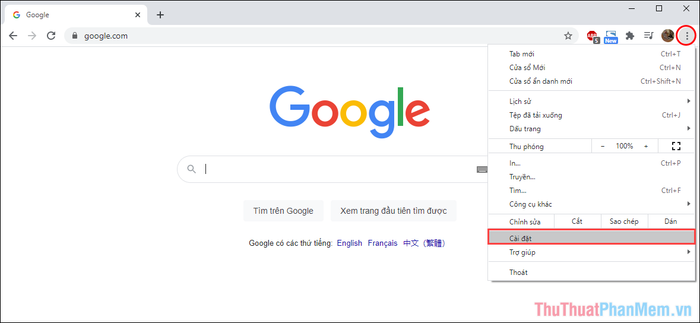
Bước 2: Tiếp theo, kích hoạt tính năng Sử dụng chế độ tăng tốc phần cứng khi khả dụng để tối ưu hóa hiệu suất của Google Chrome, mang lại trải nghiệm mượt mà hơn.
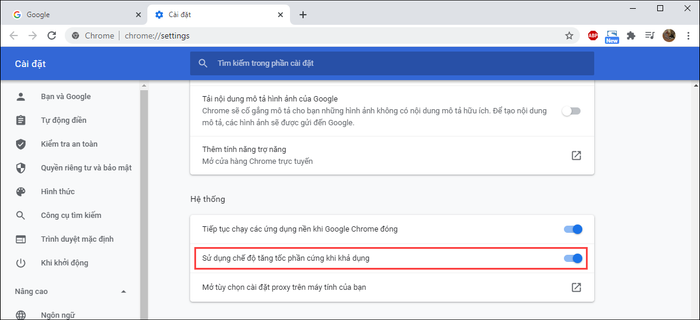
2. Chia sẻ màn hình trên Discord để cùng nhau thưởng thức phim
Chỉ với vài thao tác đơn giản, bạn có thể thiết lập Discord để Stream màn hình Google Chrome, cho phép cả nhóm cùng xem phim. Sau khi mở phim trên Chrome, mọi người sẽ có thể thưởng thức cùng lúc một cách dễ dàng.
Bước 1: Mở ứng dụng Discord và điều hướng đến mục Settings để bắt đầu thiết lập.
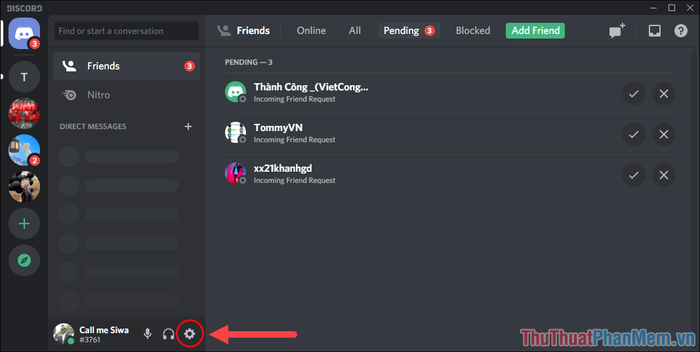
Bước 2: Tiếp theo, tìm đến phần Game Activity (1) và nhấp vào Add it (2) để thêm trò chơi vào màn hình hoạt động.
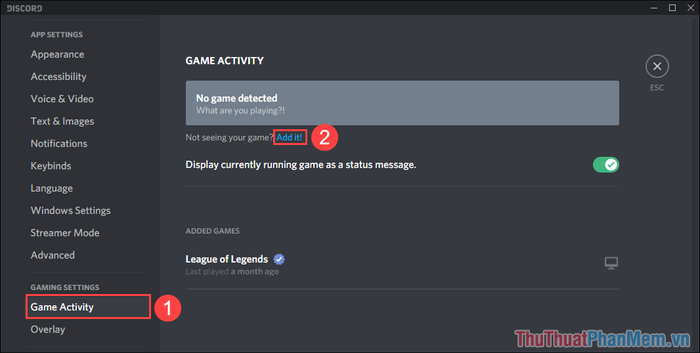
Bước 3: Trong danh sách trò chơi hiển thị, tìm và chọn Google Chrome để thêm vào hệ thống hiển thị của bạn.
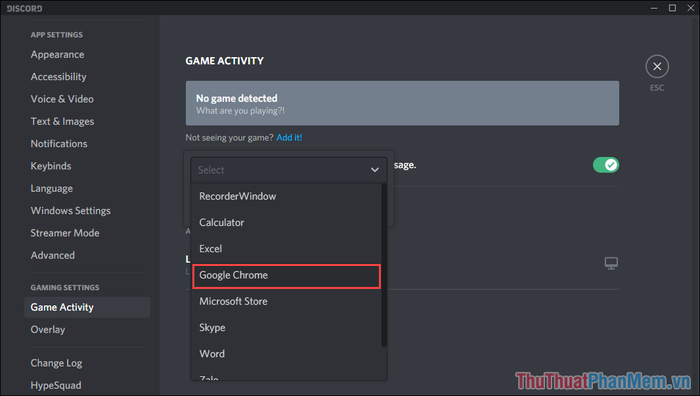
Bước 4: Cuối cùng, nhấn vào Add Game để hoàn tất việc thêm Google Chrome vào danh sách.
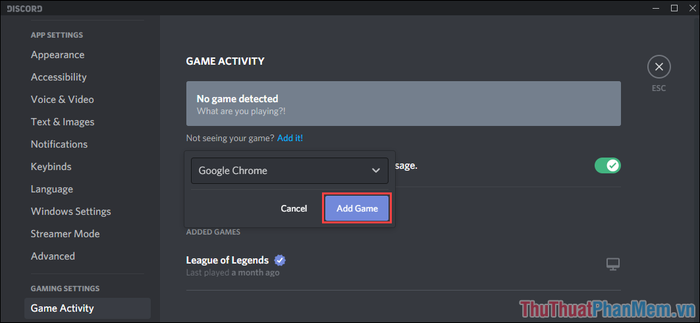
Bước 5: Khi hệ thống hiển thị mục Now Playing bên dưới Google Chrome, điều này có nghĩa là quá trình thiết lập đã hoàn tất. Bạn có thể chuyển sang bước tiếp theo để bắt đầu Stream màn hình.
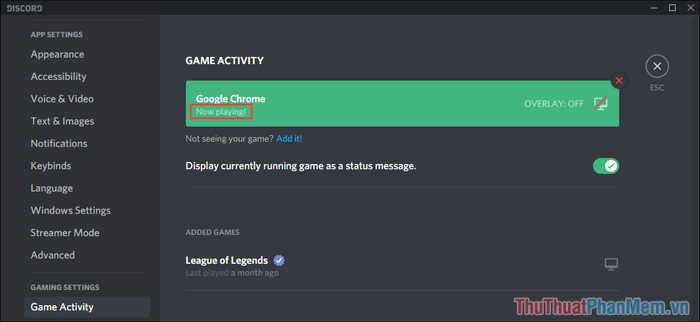
Bước 6: Tiếp theo, hãy vào phòng chat với bạn bè mà bạn muốn xem phim cùng và chọn mục Stream bên cạnh Google Chrome.
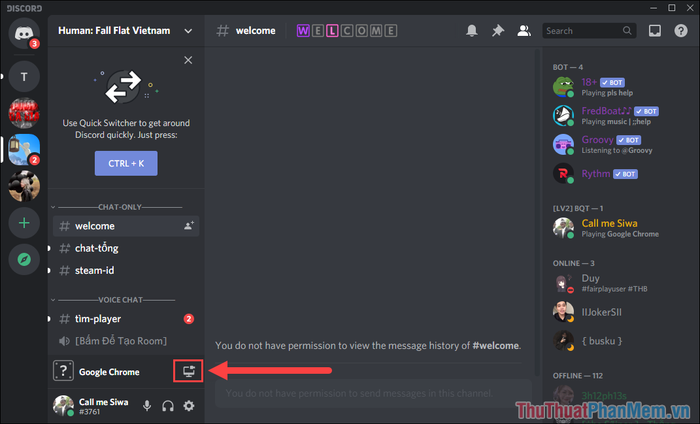
Bước 7: Hệ thống sẽ chuyển sang chế độ Screen Share (Chia sẻ màn hình). Tại đây, bạn có thể thiết lập các thông số như kênh âm thanh, chất lượng hình ảnh, tốc độ khung hình… Sau khi hoàn tất, nhấn Live để bắt đầu Stream.
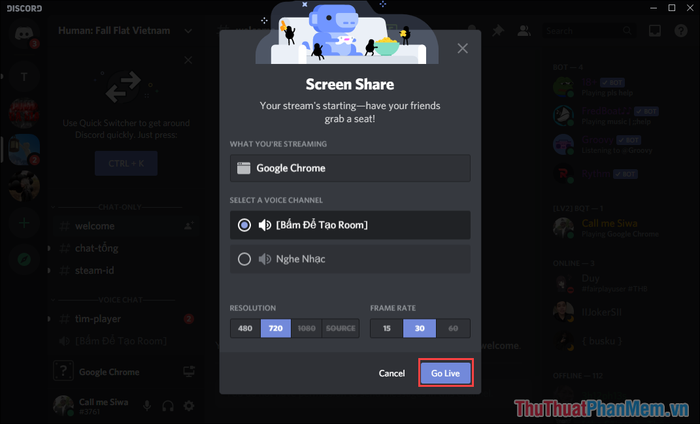
Bước 8: Vậy là bạn đã hoàn thành việc chia sẻ phim cho mọi người cùng xem. Chỉ cần mở phòng nhắn tin, tất cả mọi người đều có thể thưởng thức phim với kích thước màn hình lớn.
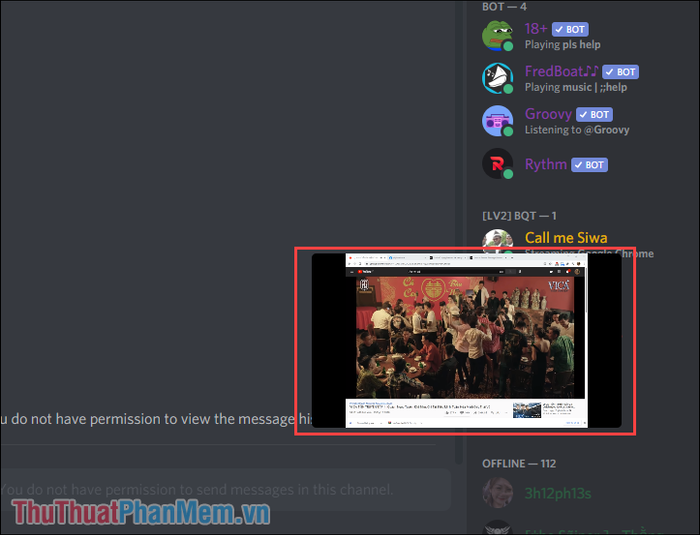
Bước 9: Trong quá trình chiếu phim, bạn có thể tùy chỉnh cài đặt như tốc độ, độ phân giải… bằng cách chọn Stream Settings.
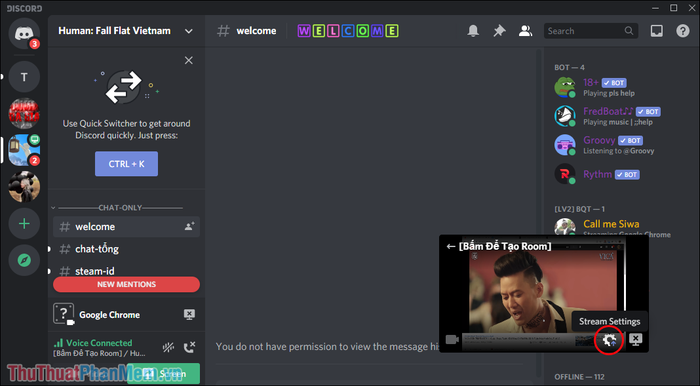
Bước 10: Nếu muốn dừng chia sẻ màn hình, hãy nhấp vào Stop Streaming, lúc này màn hình của bạn sẽ không còn được hiển thị cho người khác.
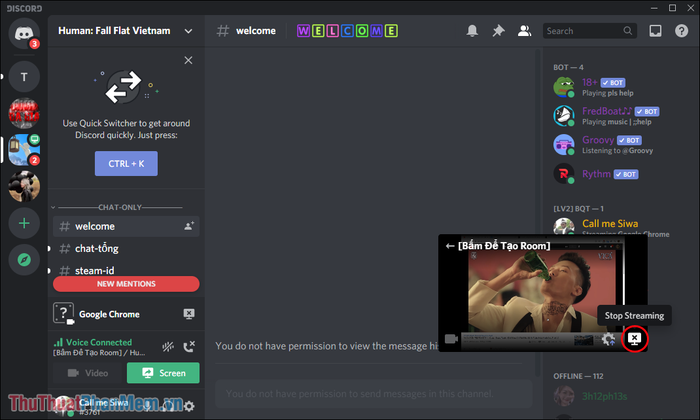
Trong bài viết này, Tripi đã hướng dẫn bạn cách chia sẻ màn hình trên Discord để cùng bạn bè thưởng thức phim một cách dễ dàng. Chúc bạn có những trải nghiệm giải trí tuyệt vời!
Có thể bạn quan tâm

Hướng dẫn chi tiết cách Nộp đơn xét tuyển vào đại học

Top 6 thương hiệu bàn chải điện được yêu thích và tin dùng nhất hiện nay

Top 5 quán cơm gà tuyệt vời nhất tại Quận 3, TP. HCM

Máy tạo oxy là một thiết bị cung cấp oxy tinh khiết, hỗ trợ điều trị các bệnh lý hô hấp. Vậy máy tạo oxy có những công dụng gì, và liệu có nên mua một chiếc máy này cho gia đình?

Khám phá danh sách các trường đại học tại Đà Nẵng


